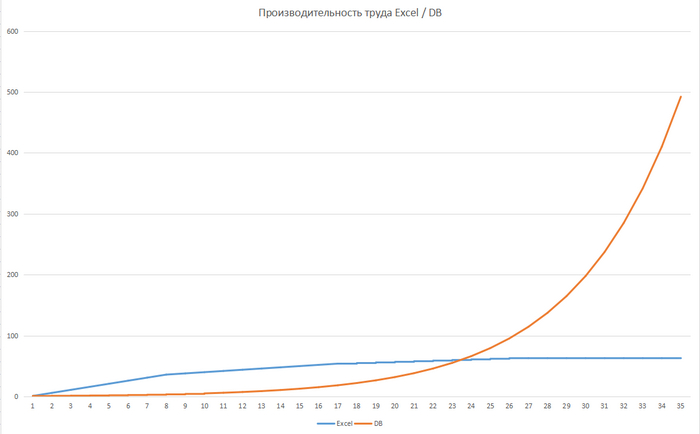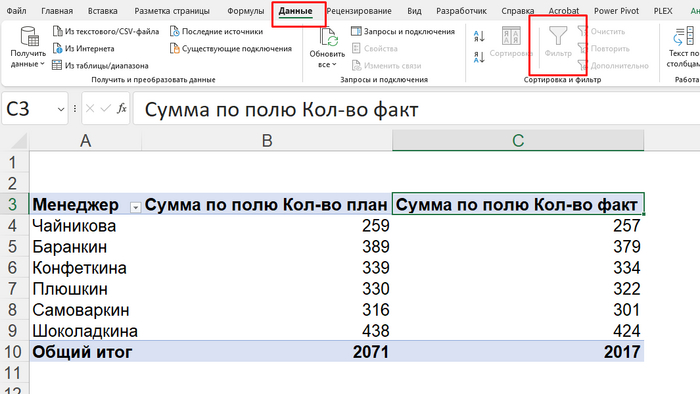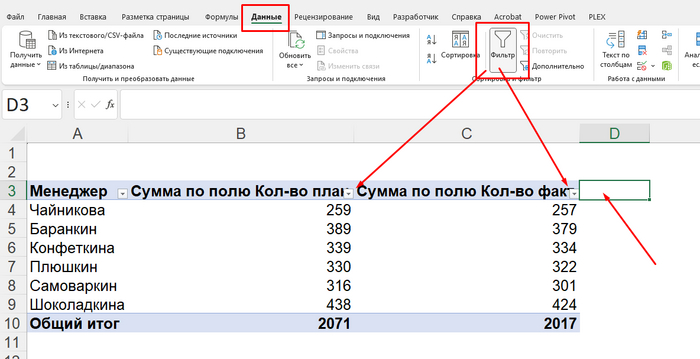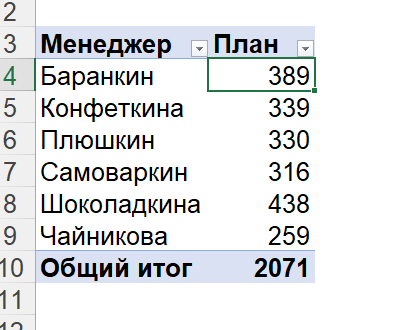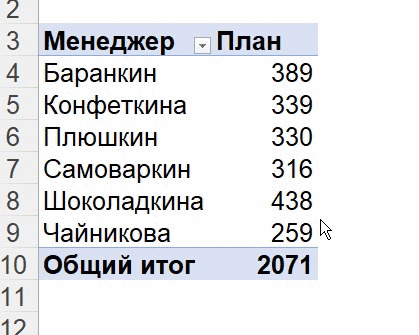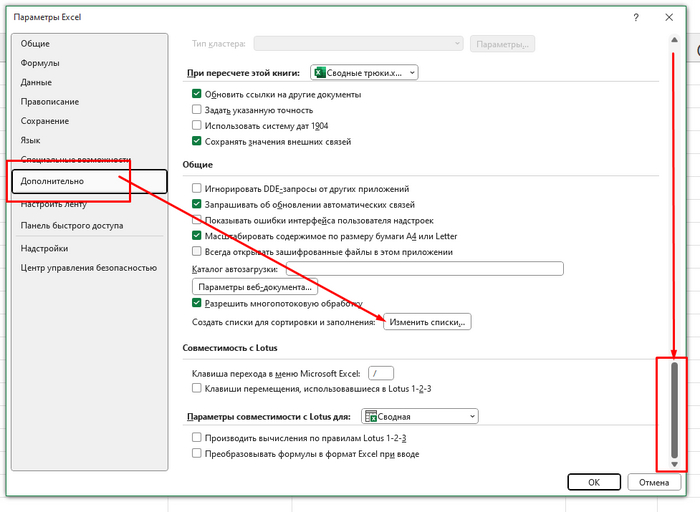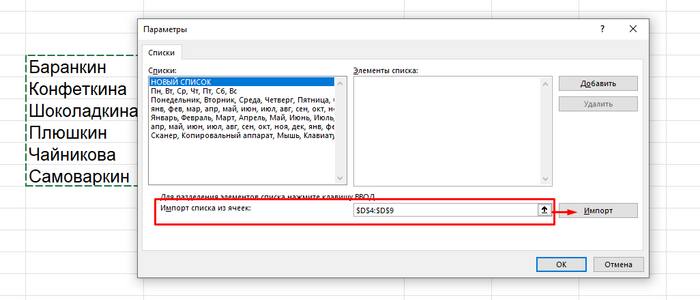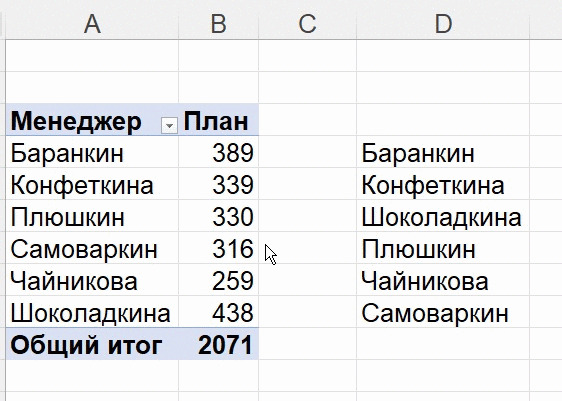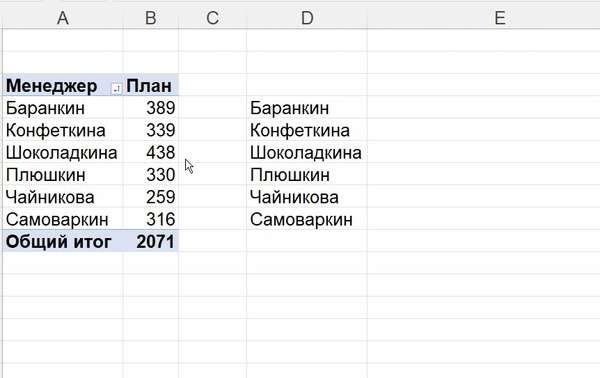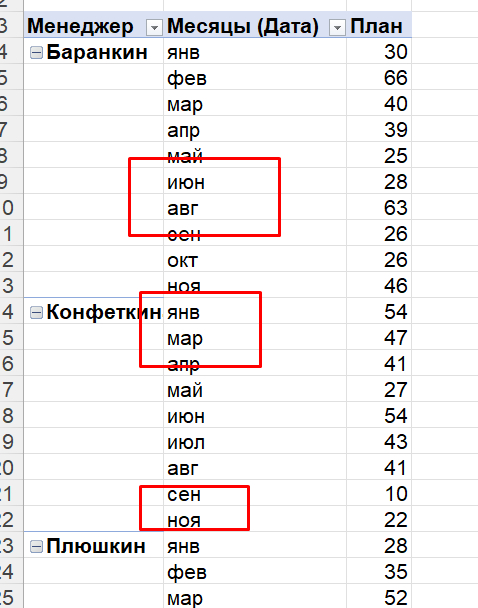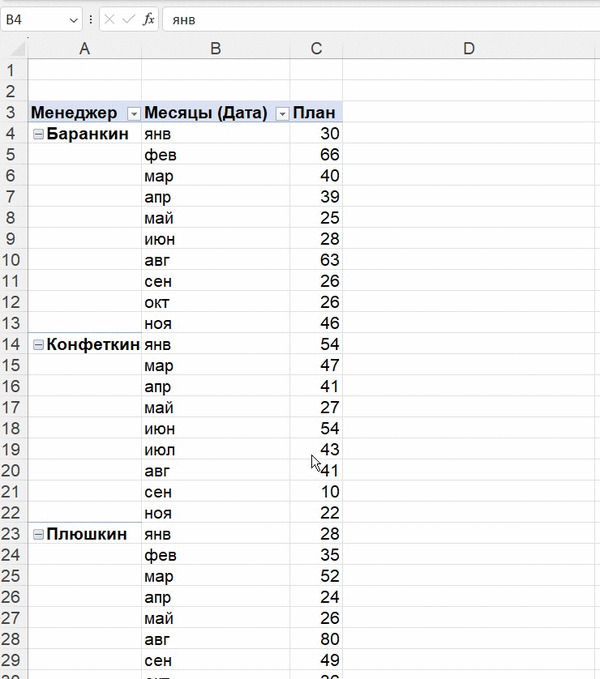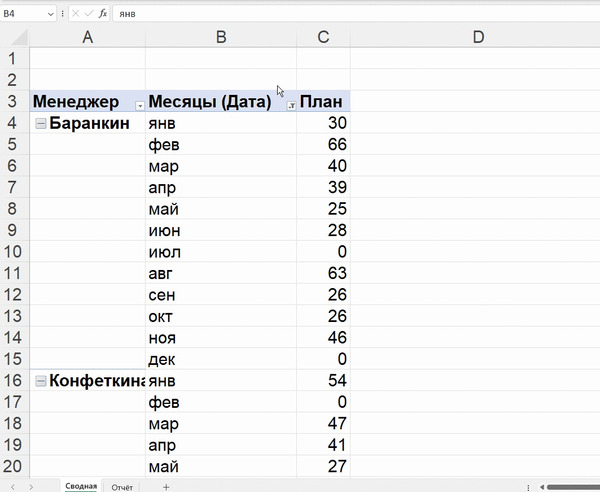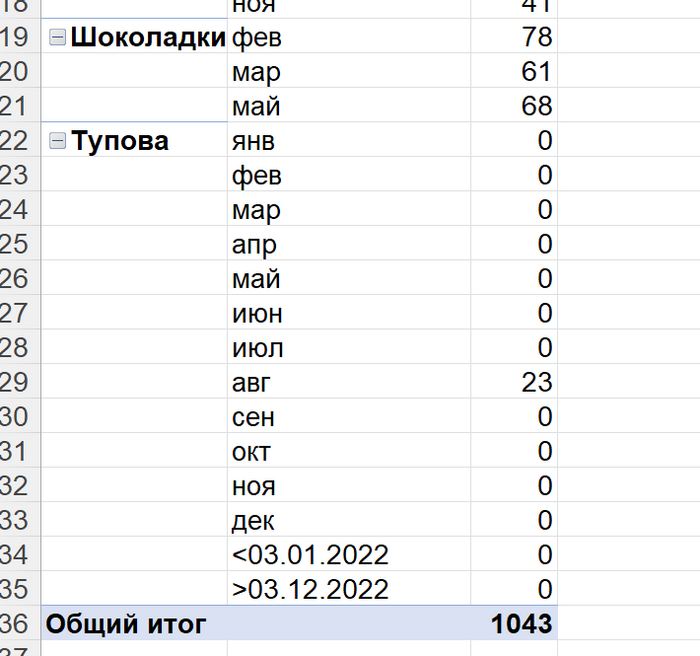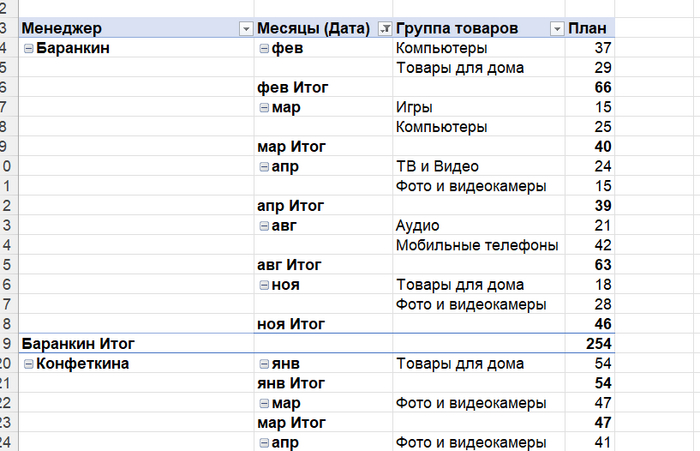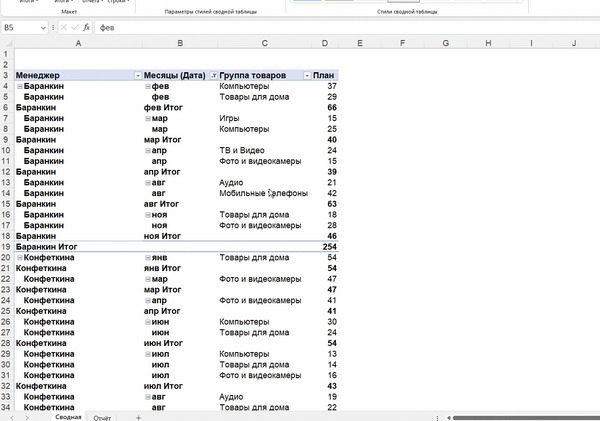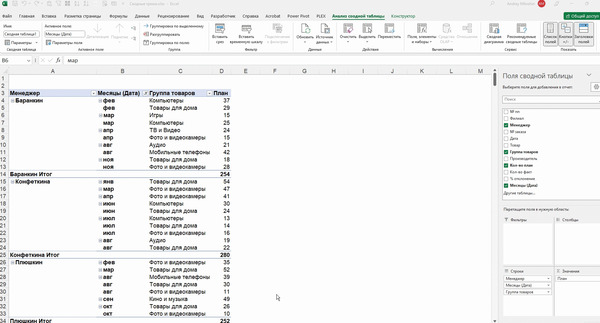Продолжение поста «7 интересных приёмов при работе со сводной таблицей»
С момента оригинального поста прошло уже почти 3 недели, но комментарии до сих пор добавляются... Значит тема за живое таки задело.
Первое, что я бы хотел сказать:
У Excel/Calc есть своя область применения. Это визуализация, расчёты по небольшим объёмам данных (в т.ч. для создания нормальных ТЗ для разработчиков). Здесь он - лучший и не надо это в 100500 раз писать, это сразу было написано в оригинальном посте.
Второе:
Начать пользоваться Excel/Calc проще, чем СУБД, безусловно. Но только на начальном этапе, довольно быстро Excel/Calc становятся СЛОЖНЕЕ работы с СУБД. По сути не целесообразно уходить за связку простых формул, графиков, ВПР, сводных таблиц. Потому что уходя дальше Вы по сути тратите время на освоение инвалидного кресла, вместо занятий бегом. И в итоге будете инвалидом, а не спортсменом.
Третье:
Power Query, это система доступа к различным БД в т.ч. файловым (при этом ещё и в ORM стиле). Считать это хорошим и правильным может только человек вообще не понимающий в хранении и обработки данных. Исторически импорт из БД был доступен ещё в 2000-м офисе для высвобождения дефицитных на тот момент программистов от наиболее распространенных Read-задач. А технология ORM появилась как высвобождение дефицитных программистов БД от написания простых запросов. Объективно это костыль костыля, созданный чтобы неквалифицированный пользователь без понимания в ИТ-технологиях мог за неделю сделать то, что квалифицированный программист делает минут за 30. Просто потому что экономически выгодней чтобы офисный планктон игрался в PQ/PB, и не тратил намного более дорогое время разработчиков на всякую херню.
Ни с какого ракурса это в принципе нельзя назвать "мощным решением", это можно рассматривать только как игрушку для не профессионалов или вынужденный костыль костыля созданный из-за дефицита квалифицированных кадров.
Ну и наконец последнее. Таких комментариев было очень много, процитирую только последнее, немного поправив ошибки:
Всё было бы хорошо если бы автор написал про крупные компании, но он то напирает на всех. Нафига маленькой фирме или самозанятому покупать и ставить себе СУБД и сервак, когда с его задачами справляеться домашний офис.
И разберем по пунктам, что же здесь не так (ТОП-5, чтобы не было книги):
!!! САМОЕ ГЛАВНОЕ !!! Не все, но довольно много компаний, имеют свойство расти, и в контексте затронутой темы это становится огромной проблемой. Потому что:
- компания растёт, увеличиваются объёмы данных;
- человеку сложно менять привычки, он всегда будет пользоваться тем, чем привык пользоваться;
- люди, которые занимают руководящие посты на "старте" компании, потом (при росте) начинают формировать ТОП-менеджмент уже разросшейся структуры;
- как только работа с Excel/Calc вышла за связку простых формул, графиков, ВПР, сводных таблиц, то освоение решения в Excel/Calc становится более затратным по времени, а результат хуже, чем то же самое делалось в БД.
Как итог, выросшая из сохи (малого офиса) более менее крупная компания всю ключевую информацию хранит в костылях, а обрабатывает инвалидами.
Человек пользуется только доступными ему инструментами. Если он знает только молоток, то всё вокруг кажется исключительно гвоздями. Даже болты и саморезы. В итоге получается картина, которую можно проиллюстрировать аллегорией:
"молоток - классный инструмент. Вот я взял болт, забил его в гайку, но он стал вываливаться, поэтому я зашел на канал Иванова и посмотрел, что если взять второй молоток, то можно болт в гайку вставить и ебашить сразу с двух сторон и он перестанет выпадать, правда болтается немного". И, что самое страшное про гаечный ключ человек не хочет даже и слышать, как и про критику молотка. Молоток теперь - святое, а всех несогласных нужно сжечь на костре.
По сути это ровно та же самая наркомания.
СУБД, это такая же программа как и другие и ставится не сложнее Офиса. И интерфейс к ней тоже. И ставится на обычные ПК.
Сервер, это тот же самый ПК. Я даже не скажу, что "обычно мощнее" т.к. сейчас большинство серверов по производительности проигрывают смартфонам за 15к и им этого более чем хватает. Есть и монстры по производительности, но типовое серверное решение сегодня не мощнее 4/4/80 (4 ядра, 4 Гб ОЗУ и 80 Гб SSD). Если для Вас это дико, то нужно пояснить, что одна только графическая оболочка Windows жрёт ресурсов больше, чем хорошая серверная инфраструктура компании на 30 - 40 сотрудников.
При хранении данных в Excel/Calc эти данные всегда недостоверные в той или иной части и дают широкий простор для подтасовок, приписок и т.д. Причём я знаю два случая, когда именно возможность манипуляции данных в Excel/Calc привело к банкротству компании.
Самое раздражающее и напрягающее. При использовании Excel/Calc в более-менее крупной компании основная работа офисного планктона заключается в том, чтобы работать живой СУБД. Знаю случаи когда до 60% времени сотрудники занимаются тем, что при использовании СУБД делается автоматом. Что это означает? То что з/п этих сотрудников как минимум в 2 раза меньше, чем могла бы быть, а компания ежегодно тратит половину ФОТ офиса на взносы в религиозную секту "свидетели Excel/Calc". Если бы на этом дело и ограничивалось, то было бы в целом похуй, но именно это является триггером огромного числа проблем.
Первая проблема - зарплаты сотрудников. При такой постановке бизнес-процессов они всегда будут низкими, в разы меньше, чем могли бы быть.
Вторая проблема - убытки бизнеса, опять же из-за траты денег на пустые вопросы. Убытки означают и то, что в развитие вкладывается намного меньше средств чем могло бы быть.
Третья проблема - повышенный риск банкротства. Компания у которой снижен "запас прочности" имеет повышенный риск банкротства.
Четвертая проблема - снижение ВВП т.к. сотрудники, которые могли бы что-то полезное производить или делать занимаются ролевыми играми в СУБД.
Пятая проблема - невозможность принятия объективных и взвешенных решений. Внести некорректные данные в отчет в Excel/Calc несопоставимо проще, чем в СУБД и этим очень активно пользуются. Потом на основании некорректных данных принимаются тупые решения, которые приводят к ещё большим убыткам.
Шестая проблема - снижение общего уровня квалификации и дисциплины. Зачем повышать квалификацию, работать эффективнее, если можно просто потом немного поправить числа в Excel/Calc?
Цепочку можно продолжать ещё долго. Каждый её пункт в отдельности даже не сильно существенный, но вот в совокупности использовании Excel/Calc в чём то существенном это просто катастрофа...